Não importa quem você é, qual é sua formação ou o que você faz da vida. Se você usa um computador, provavelmente tem alguns documentos do Word em seu Mac ou PC que não gostaria que outras pessoas encontrassem e lessem.
Relacionado:Melhores alternativas do Microsoft Office
Felizmente, é fácil proteger um documento do Word 2013 com uma senha. Neste guia, mostraremos como fazer exatamente isso. Em atualizações futuras, adicionaremos instruções sobre como proteger documentos do Word e compatíveis com o Word em outros programas semelhantes ao Word, como OpenOffice e outros.
Relacionado
- Hackers podem ter roubado a chave mestra de outro gerenciador de senhas
- NordPass adiciona suporte a senha para banir suas senhas fracas
- Esta enorme exploração do gerenciador de senhas pode nunca ser corrigida
Como proteger com senha um documento do Word
Primeiro, abra o documento do Word que deseja proteger com uma senha. Em seguida, clique em Arquivo e clique em Proteger documento abaixo de Informações.
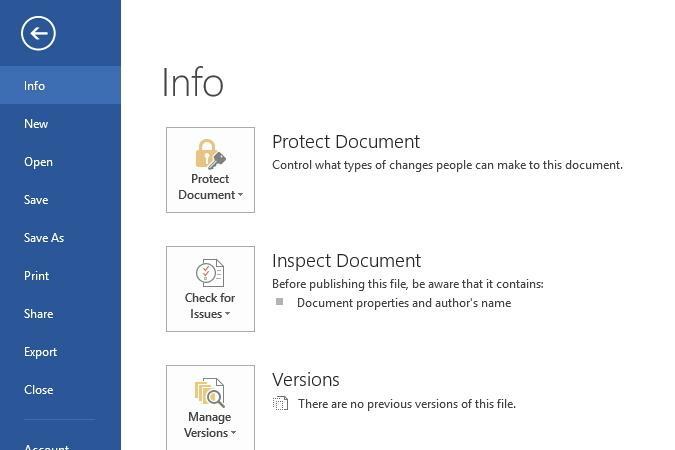
A partir daí, clique em Criptografar com senha.

O Word solicitará que você digite uma senha. Escolha um, mas lembre-se de que se esquecer o que é, perderá o acesso a esse documento.

Depois de selecionar uma senha, o Microsoft Word solicitará que você a digite sempre que quiser abrir o documento. Lembre-se de que isso protege apenas o documento de destino único. Cada documento do Word que você deseja proteger com uma senha deve ser feito individualmente.
Vídeos recomendados
 Relacionado:Como proteger com senha um documento PDF
Relacionado:Como proteger com senha um documento PDF
Recomendações dos Editores
- Como deletar uma página no Word
- Não, o 1Password não foi hackeado – eis o que realmente aconteceu
- LastPass revela como foi hackeado – e não é uma boa notícia
- Microsoft Word vs. documentos Google
- Avaliação gratuita do Microsoft Word: ganhe um mês de serviço gratuitamente
Atualize seu estilo de vidaDigital Trends ajuda os leitores a manter o controle sobre o mundo acelerado da tecnologia com as últimas notícias, análises divertidas de produtos, editoriais criteriosos e prévias únicas.




